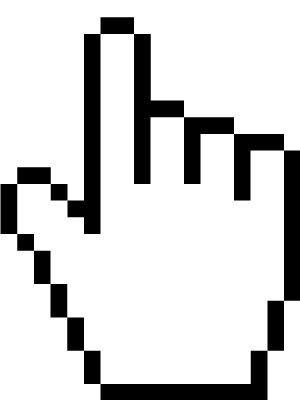
使用Python进行数据分析,那么首先你得安装一个Python语言程序。
Python的起源和介绍这里就不多阐述,有兴趣可以上网了解,本文主要介绍Python3的下载、安装、环境搭建以及运行,后续所讲的Python均指的是Python3。
Python可以应用在Win、Linux、Mac等多个平台,如果不确定你的电脑是否已经安装过Python,可以通过快捷键“Win+R”,在弹出的【运行】对话框中输入cmd并点击【确认】,即可打开终端窗口。

在终端窗口输入“Python”命令,点击【Enter】键确认后,即可查看本地是否已经安装Python以及Python的安装版本等信息,小编目前使用的是Python3 3.7.0版本,后续未更新版本前也会用该版本进行书写代码。

如果本地没有安装Python,那么,首先需要去下载并安装和配置好Python。
Python下载
进入Python的官网:https://www.Python.org/
在官网首页,将鼠标移至“Downloads”处,会弹出下拉列显示各个平台的下载,我们选择Windows点击。

在下载页面,“Python Releases for Windows”下面分别是Python3和Python2的下载链接,此处我们点击Python3,X.X.X是它的版本,此时为3.9.0版本。

在Python3下载资源页,将页面拉到最底下,“Files”列表显示了各个Version,这时候可以根据你的电脑配置来选择合适的进行安排,这里我们选择Windows 64位的可执行安装包进行下载即可。

Python安装
下载好后,双击Python安装包进入安装向导,这里安装的是刚下载的Python3 3.9.0版本,在弹出的对话框中勾选“Add Python 3.9 to PATH”,将Python的安装路径添加到系统环境变量的Path变量,并选择“Customize installation”的自定义安装方式。

选择“Customize installation”后,这一步默认全选,然后点击next。

在这一步中,需要勾选“Install for all users”,并选择自己适合的安装路径。

点击Install,就开始安装了,过程顺畅。

安装成功后,点击“Close”关闭对话框即可。

环境变量配置
安装完成后,如果在安装时没有勾选“Add Python 3.9 to PATH”,则需要对Python进行环境变量配置,可以通过以下方式设置。
在桌面上右键点击“计算机”图标,然后在下拉列中选择【属性】,然后点击【高级系统设置】。

在系统属性对话框中,点击【环境变量】。

在环境变量对话框的“系统变量”窗口下,双击“Path”选项。

在path弹出“编辑环境变量”对话框中点击新建,接着将Python安装路径添加进即可。

最后设置成功以后,在cmd命令行,输入命令"Python",会有相关信息显示。
Python运行
安装成功后,即可启动并使用Python。
常见的Python运行方式有交互式解释器、集成开发环境,这里先介绍使用交互式解释器进行启动运行Python。
使用快捷键“Win+R”并输入cmd打开终端命令窗口,在窗口中输入Python,此时会显示Python的安装信息,同时光标前面的符号变成了“>>>”。

在进行Python代码编写时,只需要在“>>>”输入代码即可,如输入print(“Hello Python !”),按Enter确认后,打印出Hello Python !。

以上,完成了Python的下载、安装、环境配置已经打印输出的尝试。



















